Express Zip Free Compression Software 3.03
Inhaltsverzeichnis:
Egal, welche Art von Computerbenutzer Sie sind, Büro oder Zuhause, Sie werden die Tatsache akzeptieren, dass unsere Daten unser Leben sind! Daher ist es oberstes Gebot, die Sicherheit zu bewahren. Die meisten von uns archivieren und sichern die Daten regelmäßig. Die Sicherung wichtiger Daten ist die effektivste Methode, um Datenverlust auf Computersystemen zu verhindern. Wenn Sie das nicht mögen, herzlichen Glückwunsch! Sie sind ein Draufgänger, aber denken Sie daran, dass Sie mit der Gefahr flirten. Allerdings gibt es Dutzende verschiedene Backup-Software, die wir getestet haben oder auf die wir stoßen. Einige wirklich gute Optionen sind verfügbar, aber kein einzelnes Programm als "Einheitsgröße".
Bitser ist ein kostenloses Windows-Programm zum Verwalten von Archiven und Backups. Die Software ähnelt in ihrer Funktion anderen Dateikomprimierungs-Software wie WinZip, 7-Zip, etc., bietet aber eine alternative Benutzeroberfläche. Die Benutzeroberfläche des Programms ist um das Dateisystem mit Explorer-Ansichten und ähnlichen Funktionen wie in Sicherungsanwendungen aufgebaut. Neben der Bereitstellung der Sicherungs- und Archivierungsfunktion bietet das Tool einen Passwort-Manager und einen MD5 / SHA-Prüfsummenrechner zur Überprüfung der Dateiidentität.
Bitser Free Download für Windows
Das Programm erfordert Microsoft.Net Framework 4.0 installiert auf deinem Computer. Windows 8 hat es bereits installiert. Wenn Sie Windows 7 oder eine niedrigere Version von Windows verwenden, müssen Sie zuerst diese Version der Software installieren. Es ist auf der Microsoft-Website frei verfügbar.
Installieren Sie Bitser. Danach wählen Sie die Registerkarte `Erstellen`. Wählen Sie unter "Archiv" ein Ziel, ein Format zum Erstellen von selbstextrahierendem Archiv, Komprimierungsgrad usw. und beginnen Sie, komprimierte Backups Ihrer Daten zu erstellen. Blister ist in der Lage, IP-, 7Z-, RAR-, ISO-, VHD-, MSI-, GZIP-, BZIP2- und weitere zu extrahieren und ZIP-, 7-ZIP- und EXE-Archive zu erstellen.

Danach wechseln Sie zum Tab "Verwalten". Die Registerkarte zeigt Archive mit Quell- und Zielordnern in einem einzigen Fenster an. Sie können diese Registerkarte beim Start als Standardregister festlegen.

Registerkarte Berichte zeigt den Verlauf der archivierten Dateien, verwendete Parameter und den Vergleich von Komprimierungsverhältnissen, Geschwindigkeiten und Größen.

Bitser bietet auch einen Passwortmanager, MD5 / SHA-Prüfsummenrechner zum Überprüfen der Dateiintegrität.
Der letzte Reiter, Registerkarte `Optionen`, ist sehr nützlich. Sie können verschiedene Optionen konfigurieren. Zum Beispiel können Sie im Windows Explorer-Kontextmenü nach leeren Ordnern suchen und diese löschen und die Ordnergrößen berechnen. Das Erstellen eines Kontextmenüs ist einfach. Klicken Sie unter Optionsfenster im Kontextmenü des Windows Explorers auf die Schaltfläche "Hinzufügen".
Bitser kann auch verschlüsselte Backups von vertraulichen Daten mit AES-256-Verschlüsselung erstellen. Überprüfen Sie einfach die Optionen von Beachten Sie, dass einige Änderungen erst nach einem Neustart der Anwendung wirksam werden.
Wenn das interessant aussieht, können Sie Bitser von hier herunterladen.
Download Ich bin ein PC Themapack für Windows 7 und ich bin ein PC Wallpapers für Windows
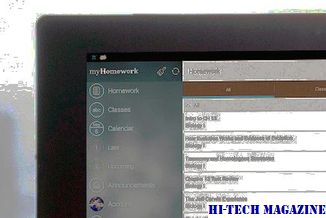
Wir freuen uns, unser I zu veröffentlichen Bin ein PC-Theme für Windows 7. Während früher hatten wir eine PC-Laptop-Aufkleber an unsere Forumsmitglieder verteilt, wir sind jetzt erfreut, dieses Thema und Wallpaper zu veröffentlichen.
MBR Backup: Backup, Wiederherstellen des Master Boot Record in Windows

MBR Backup hilft Ihnen bei der Erstellung eines Backups Ihres Master Boot Record in Windows 10/8/7. Wenn Sie es wiederherstellen müssen, wissen Sie, dass Ihnen eine gültige Kopie zur Verfügung steht.
Top 3-Websites für Eltern, Tools für neue Eltern - Leitfaden für Technik

Eine Übersicht über drei der besten kostenlosen Online-Tools, die neuen Eltern bei ihren Problemen mit der Elternschaft helfen können.







